WhatsApp define novo prazo e você precisa agir agora
O WhatsApp liberou um aviso para usuários, onde informa que o backup de conversas no Google Drive passará a ocupar o espaço unificado de 15 GB, usado por Gmail, Fotos e outros serviços.
Para evitar perder históricos e mídias, é fundamental agir rapidamente. A seguir, saiba todas as etapas e opções para manter seus dados seguros.
Por que o backup do WhatsApp vai usar seu espaço do Google Drive
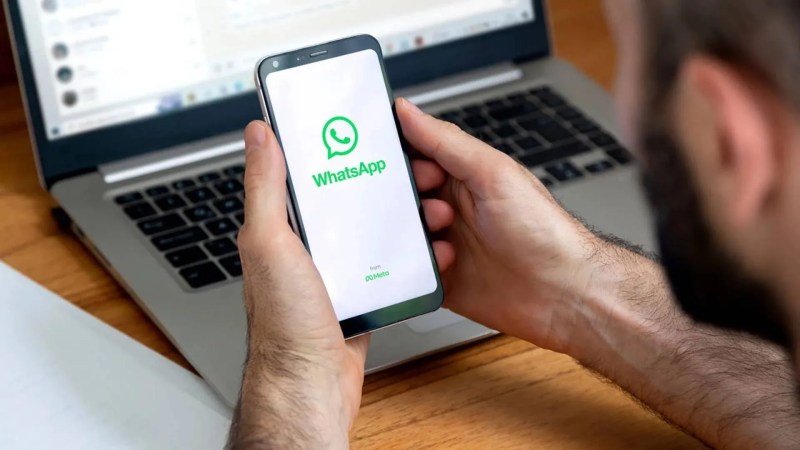
Até recentemente, o WhatsApp armazenava seus backups em uma área separada do Drive, sem consumir a cota de 15 GB gratuita.
Com a mudança anunciada pela Meta e Google, esses arquivos passam a contar no total de armazenamento disponível. Para quem envia áudios, fotos e vídeos em grupos, o espaço pode ser insuficiente:
- Google Drive oferece 15 GB grátis
- Backups volumosos de conversas e mídias agora consomem essa cota
- Falta de espaço pode bloquear futuros backups e até impedir restaurações
Você recebeu um alerta no WhatsApp com um prazo de 30 dias para revisar suas opções. Após esse período, se não houver espaço suficiente, seus backups podem ser interrompidos.
Veja também: Atualização de última hora do WhatsApp chega para todos celulares
Verifique quanto espaço seus dados ocupam
Antes de decidir o que manter ou excluir, veja o detalhamento do uso:
- Abra o WhatsApp e vá em Configurações.
- Toque em Armazenamento e dados.
- Selecione Gerenciar armazenamento.
Ali, você vê:
- Total de MB/GB utilizados pelos chats.
- Lista de conversas ordenadas por volume.
- Mídias grandes e repetições de arquivos.
Com essas informações em mãos, avalie se é possível liberar espaço, excluindo mídias antigas ou conversas menos importantes.
Três alternativas para garantir backups
1. Limpar e organizar mídias
No Gerenciar armazenamento, selecione uma conversa e:
- Revise fotos e vídeos mais antigos.
- Marque e apague mídias duplicadas ou irrelevantes.
- Use o filtro de arquivos maiores que 5 MB para identificar arquivos pesados.
2. Ativar mensagens temporárias
As mensagens temporárias — já no WhatsApp desde 2020 — apagam conteúdos automaticamente após 7 dias. Para cada chat:
- Abra a conversa e toque no nome do contato ou grupo.
- Toque em Mensagens temporárias e escolha 7 dias.
Isso reduz o volume de armazenamento consumido por anexos antigos.
3. Contratar mais espaço no Drive
Se preferir manter todo o histórico, faça upgrade no Google Drive:
- Planos a partir de 100 GB por cerca de R$ 6,99/mês.
- 200 GB e 2 TB também disponíveis.
Esse investimento garante backups completos, com tranquilidade e sem perder dados.
Backup alternativo em disco externo
Para fugir das limitações do Drive, você pode exportar conversas manualmente:
- Abra uma conversa e toque em Mais > Exportar chat.
- Escolha incluir mídias ou não.
- Envie o arquivo ZIP por e-mail ou salve em um disco rígido externo.
Esse método não mantém histórico contínuo, mas serve como cópia de segurança antes do prazo de 30 dias.
O que acontece se o backup falhar
Sem espaço suficiente, o WhatsApp exibirá erro na hora de criar backup. Isso significa:
- Novas mensagens não serão salvas no Drive.
- Restauração em caso de troca de aparelho pode falhar.
- Histórico de bate-papo seguirá no aparelho, mas sem nuvem.
Por isso, é urgente tomar uma das medidas sugeridas antes do prazo final.



